Как да се движат OST файл на друг диск в перспектива 2018 г. Отговори на Microsoft Exchange Server

Понякога има ситуации, когато потребителят стартира от място на C: устройство и се оказва, че OST файл, за да Outlook набъбна до размера на нереалното, защото OST файл по подразбиране се създава в папката% USERPROFILE% \ Local Settings \ Application Data \ Microsoft \ Outlook. По принцип, това възникне проблем за потребителите, които инсталират малък SSD диск в компютър и да го прехвърлят към ускоряване на системата или по-стари компютри с малки твърди дискове. В тази ситуация, че понякога е по-лесно и по-бързо да се движат OST файл към друго устройство, отколкото да намерите и изтриете ненужните файлове. От една страна, това е да се направи проста, но на практика това е малко по-сложно.
2. Създаване на нова папка на устройство D. каже D: \ Mail, и да се премести в нея OST файл в папката% USERPROFILE% \ Local Settings \ Application Data \ Microsoft \ Outlook.
3. Създаване на нов профил в Outlook, ръчно да укажете новото място място OST файл.
5. Ние виждаме в прозореца, който се появява, ние сме създали "Конфигурация 1". Натиснете бутона "Add .." и въведете име за новата конфигурация "Конфигурация 2" и натиснете бутона «OK«.
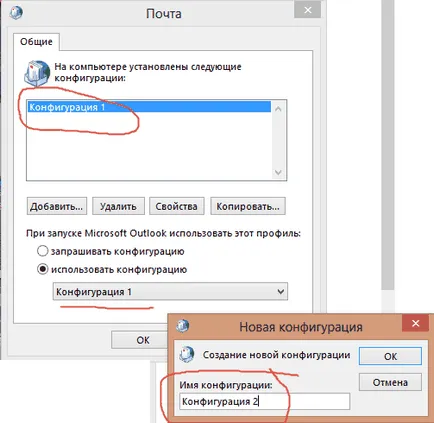
6. В прозореца, който се появява, изберете елемента "Ръчна настройка или допълнителни типове сървъри" и натиснете бутона "Next".
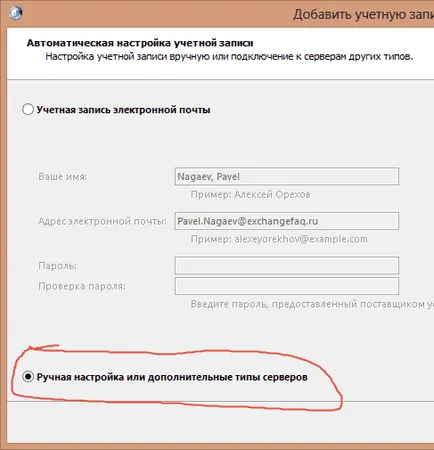
7.Vybiraem от "сървър Microsoft Exchange Server, или съвместим услугата" и натиснете бутона "Next".
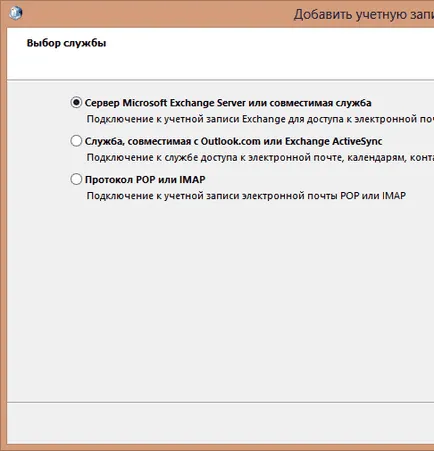
8. В прозореца, който се появява, въведете името на сървъра и изберете бутона "Още настройки ...".
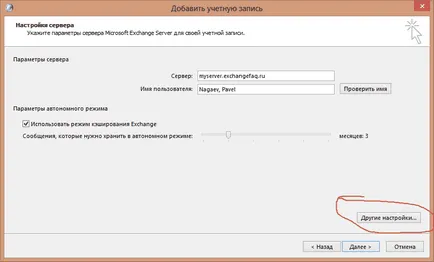
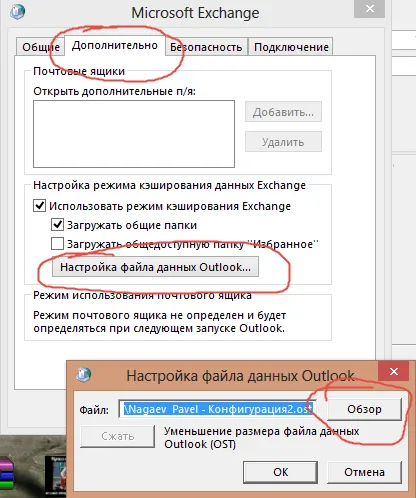
10. След това, стартирайте Outlook и проверете дали OST е създаден на новото място в папката% USERPROFILE% \ Local Settings \ Application Data \ Microsoft \ Outlook OST файл не.
В параграф 6, можете да оставите автоматична настройка на Outlook, но след това, не можете да започнете Outlook, трябва да създадете бранша регистър
HKEY_CURRENT_USER \ Software \ Microsoft \ Office \ 15.0 \ Outlook добавите ключ тип ForceOSTPath Expandable String и като стойност на пълния път до файла OST. След това, можете да стартирате Outlook.
В статията се разказва за двата начина за промяна на местоположението на файла OST, но има и друг, по-прост, която е описана в статията